Asus RT-N65U User Manual [en, ru, de, es, fr, it]
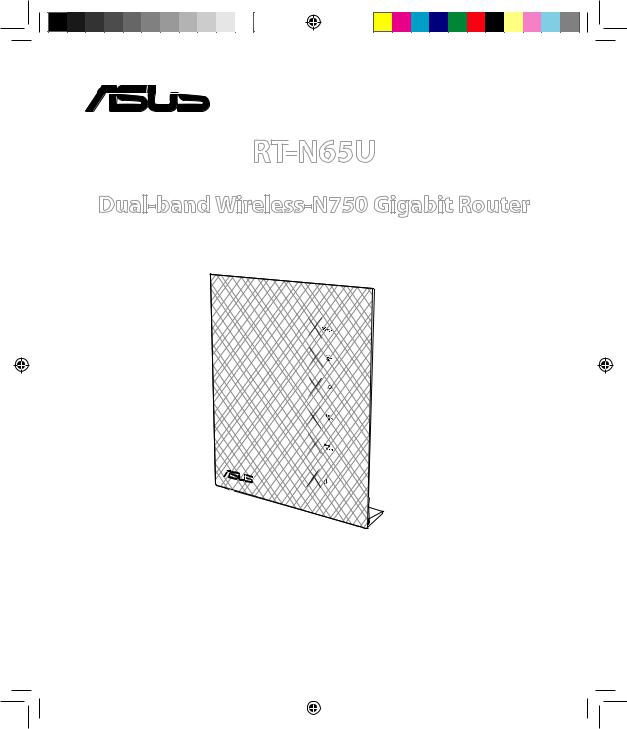

 ®
®
RT-
 N65U
N65U
Dual-band Wireless-N750 Gigabit Router
Quick Start Guide
WEU7355_RT-N65U_QSG 14-09-18.ind1 1 |
|
|
6/19/12 5:22:40 PM |
|
|
||
|
|
|
|
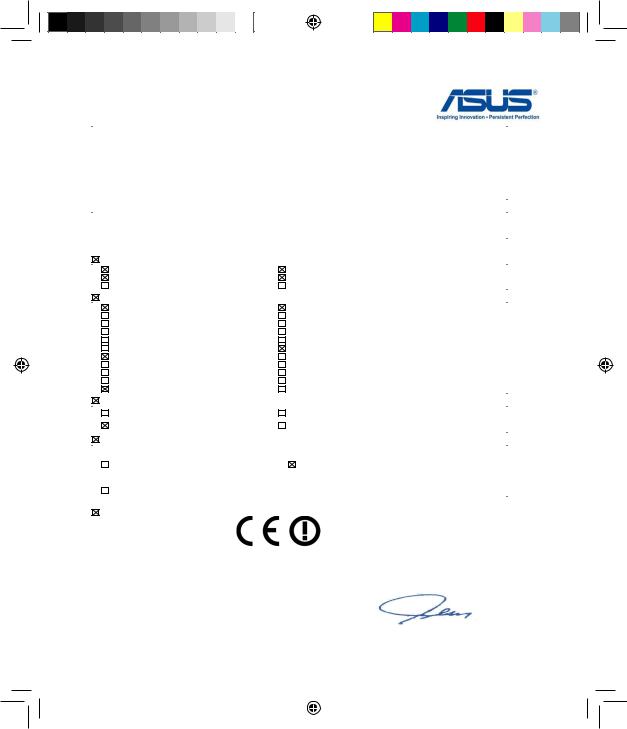
EC Declaration of Conformity
We, the undersigned,
Manufacturer: |
|
ASUSTek COMPUTER INC. |
|
Address, City: |
|
No. 150, LI-TE RD., PEITOU, TAIPEI 112, TAIWAN R.O.C. |
|
Country: |
|
TAIWAN |
|
Authorized representative in Europe: |
|
ASUS COMPUTER GmbH |
|
Address, City: |
|
HARKORT STR. 21-23, 40880 RATINGEN |
|
Country: |
|
GERMANY |
|
declare the following apparatus: |
|
|
|
Product name : |
|
Dual-band Wireless-N750 Gigabit Router |
|
Model name : |
|
RT-N65U |
|
conform with the essential requirements of the following directives: |
|
||
2004/108/EC-EMC Directive |
|
|
|
EN 55022:2010 |
|
EN 55024:2010 |
|
EN 61000-3-2:2006 |
|
EN 61000-3-3:2008 |
|
EN 55013:2001+A1:2003+A2:2006 |
|
EN 55020:2007+A11:2011 |
|
1999/5/EC-R &TTE Directive |
|
|
|
EN 300 328 V1.7.1(2006-10) |
|
EN 301 489-1 V1.9.2(2011-09) |
|
EN 300 440-1 V1.6.1(2010-08) |
|
EN 301 489-3 V1.4.1(2002-08) |
|
EN 300 440-2 V1.4.1(2010-08) |
|
EN 301 489-4 V1.3.1(2002-08) |
|
EN 301 511 V9.0.2(2003-03) |
|
EN 301 489-7 V1.3.1(2005-11) |
|
EN 301 908-1 V4.2.1(2010-03) |
|
EN 301 489-9 V1.4.1(2007-11) |
|
EN 301 908-2 V3.2.1(2007-05) |
|
EN 301 489-17 V2.1.1(2009-05) |
|
EN 301 893 V1.4.1(2005-03) |
|
EN 301 489-24 V1.5.1(2010-09) |
|
EN 302 544-2 V1.1.1(2009-01) |
|
EN 302 326-2 V1.2.2(2007-06) |
|
EN 50360:2001 |
|
EN 302 326-3 V1.3.1(2007-09) |
|
EN 50371:2002 |
|
EN 301 357-2 V1.3.1(2006-05) |
|
EN 50385:2002 |
|
EN 302 623 V1.1.1(2009-01) |
|
2006/95/EC-LVD Directive |
|
|
|
EN 60950-1 / A11:2009 |
|
EN 60065:2002+A1:2006+A11:2008 |
|
EN 60950-1 / A12:2011 |
|
EN 60065:2002 / A12:2011 |
|
2009/125/EC-ErP Directive |
|
|
|
Regulation (EC) No. 1275/2008 |
Regulation (EC) No. 278/2009 |
|
|
EN 62301:2005 |
|
EN 62301:2005 |
|
Regulation (EC) No. 642/2009 |
|
|
|
EN 62301:2005 |
|
|
Ver. 120601 |
|
|
|
|
CE marking |
|
|
|
|
|
(EC conformity marking) |
|
|
|
Position : |
CEO |
|
|
Name : |
Jerry Shen |
Declaration Date: Jun. 15, 2012 |
|
|
|
Year to begin affixing CE marking:2012 |
Signature : __________ |
||
WEU7355_RT-N65U_QSG 14-09-18.ind2 2 |
|
|
6/19/12 5:22:40 PM |
|
|
||
|
|
|
|
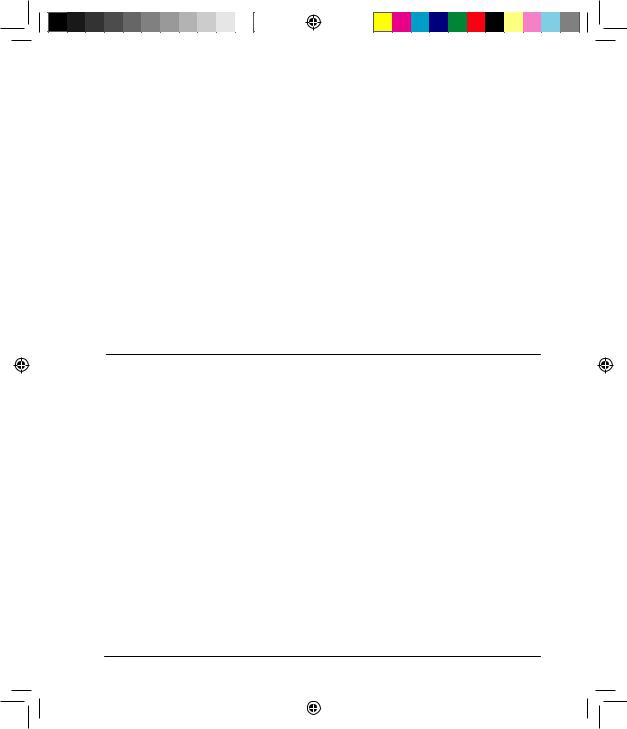
WEU7355 / First Edition / May 2012 |
|
English................................................................................................................................................... |
4 |
Nederlands......................................................................................................................................... |
16 |
Suomi................................................................................................................................................... |
28 |
Français................................................................................................................................................ |
40 |
Deutsch............................................................................................................................................... |
52 |
Norsk..................................................................................................................................................... |
64 |
Dansk.................................................................................................................................................... |
76 |
Svenska................................................................................................................................................ |
88 |
Ελληνικά............................................................................................................................................. |
100 |
Italiano................................................................................................................................................ |
112 |
Português.......................................................................................................................................... |
124 |
Español............................................................................................................................................... |
136 |
Русский.............................................................................................................................................. |
148 |
NOTE:
•For more details, refer to the user manual included in the support CD.
•Für weitere Details beziehen Sie sich auf das Handbuch auf der Support-CD.
•Katso lisätietoja tuki-CD-levyllä olevasta käyttöoppaasta.
•Pour plus de détails, consultez le manuel de l'utilisateur contenu dans le CD de support.
•Für weitere Details beziehen Sie sich auf das Handbuch auf der Support-CD.
•For mer detaljert informasjon, se brukerveiledningen som fulgte med på støtte CD-en.
•For yderligere oplysninger herom, bedes du venligst se i brugervejledningen på den medfulgte cd.
•För ytterligare detaljer, se bruksanvisningen på support-CD:n.
•Για περισσότερες λεπτομέρειες, ανατρέξτε στο εγχειρίδιο χρήστη που περιλαμβάνεται στο CD υποστήριξης.
•Per approfondimenti. consultare il manuale utente nel CD di supporto.
•Para mais detalhes, consulte o manual do utilizador incluído no CD de suporte.
•Para obtener más detalles, consulte el manual del usuario incluido en el CD de soporte.
•Для получения подробной информации. обратитесь к руководству пользователя на компакт-диске.
WEU7355_RT-N65U_QSG 14-09-18.ind3 3 |
|
|
6/19/12 5:22:41 PM |
|
|
||
|
|
|
|
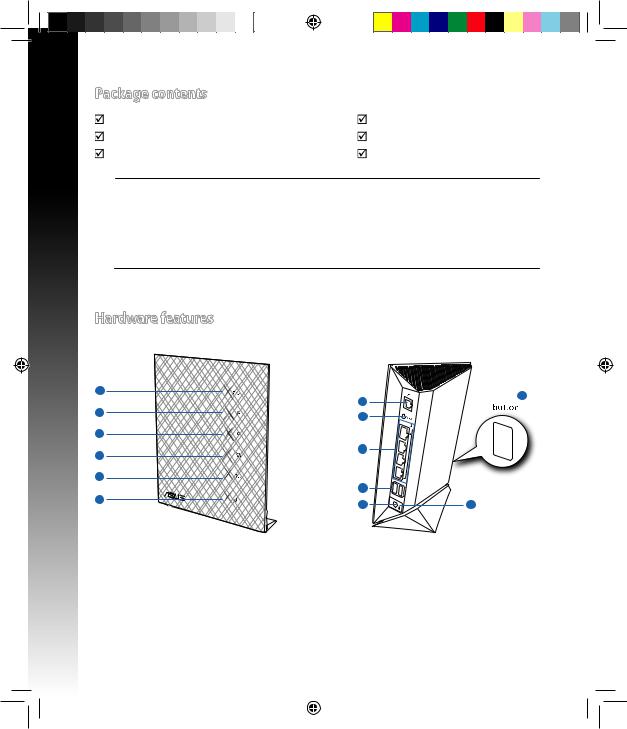
English
Package contents
RT-N65U Wireless Router |
Network cable |
Power adapter |
Quick Start Guide |
Support CD (User Manual/utility software) |
Warranty card |
NOTES:
•If any of the items is damaged or missing, contact ASUS for technical inquiries and support. Refer to the ASUS Support Hotline list at the back of this guide.
•Keep the original packaging material in case you would need future warranty services such as repair or replacement.
Hardware features
1
2
3
4
5
6
7
8
9
10
11

 DCIN
DCIN
 ON/OFF
ON/OFF
WPS 13
WPS
12
1) |
USB LED |
6) |
Power LED |
11) |
Power (DC-In) port |
2) |
LAN LED |
7) |
WAN (Internet) 12) |
Power switch |
|
|
|
|
port* |
|
|
3) |
WAN LED |
8) |
Reset button |
13) |
WPS button |
4) |
5GHz LED |
9) |
LAN 1 ~ 4 ports* |
|
|
5) |
2.4GHz LED |
10) |
USB 3.0 ports* |
|
|
WEU7355_RT-N65U_QSG 14-09-18.ind4 4 |
|
|
6/19/12 5:22:42 PM |
|
|
||
|
|
|
|
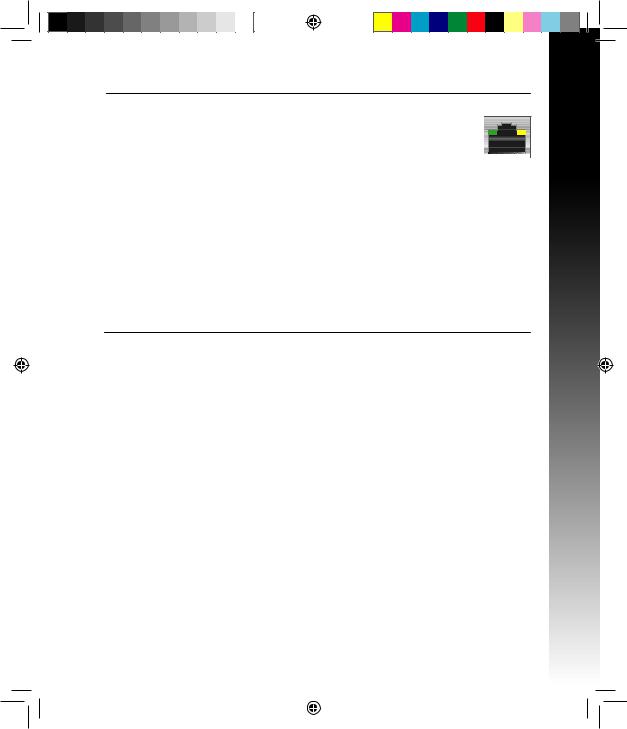
NOTES:
• *There are two LEDs in the WAN and LAN ports. Yellow LED means Gigabit connection. Green LED means 10/100Mbps connection.
•USB External HDD/Flash disk: 
•The wireless router works with most USB HDDs/Flash disks up to 2TB and supports read-write access for FAT16, FAT32, EXT2, EXT3 and NTFS.
•To safely remove the USB disk, launch the web GUI (http://192.168.1.1), then in the Network Map page > External USB disk status > Safely Remove disk field, click Remove.
•Incorrect removal of the USB disk may cause data corruption.
•For the list of file system and hard disk partitions that the wireless router supports, visit http://event.asus.com/networks/disksupport
•For the list of printers that the wireless router supports, visit http://event.asus.com/networks/printersupport
English
WEU7355_RT-N65U_QSG 14-09-18.ind5 5 |
|
|
6/19/12 5:22:44 PM |
|
|
||
|
|
|
|
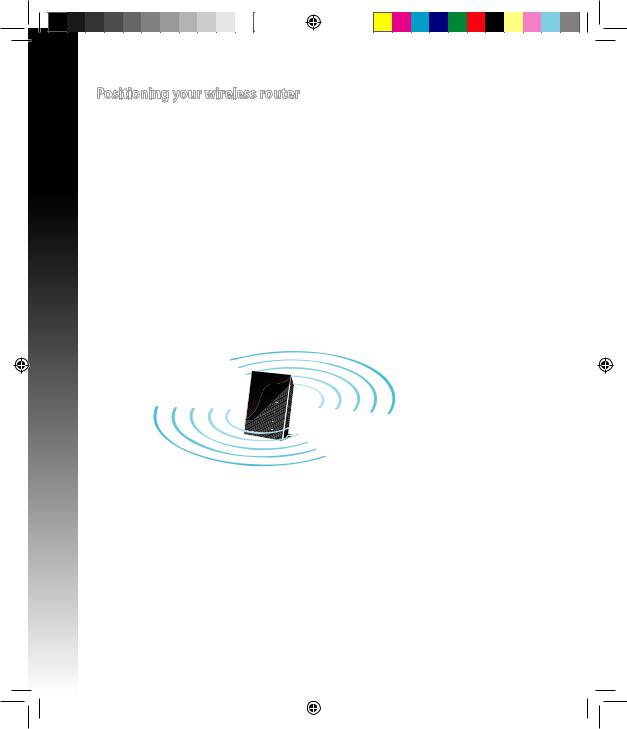
English
Positioning your wireless router
For the best wireless signal transmission between the wireless router and the network devices connected to it, ensure that you:
•Place the wireless router in a centralized area for a maximum wireless coverage for the network devices.
•Keep the device away from metal obstructions and away from direct sunlight.
•Keep the device away from 802.11g or 20MHz only Wi-Fi devices, 2.4GHz computer peripherals, Bluetooth devices, cordless phones, transformers, heavy-duty motors, fluorescent lights, microwave ovens, refrigerators, and other industrial equipment to prevent signal interference or loss.
•For the best front-to-rear coverage, place the wireless router in an upright position.
•For the best up-and-down coverage, place the wireless router in an inclined position.
•Always update to the latest firmware. Visit the ASUS website at http://www.asus.com to get the latest firmware updates.
WEU7355_RT-N65U_QSG 14-09-18.ind6 6 |
|
|
6/19/12 5:22:44 PM |
|
|
||
|
|
|
|
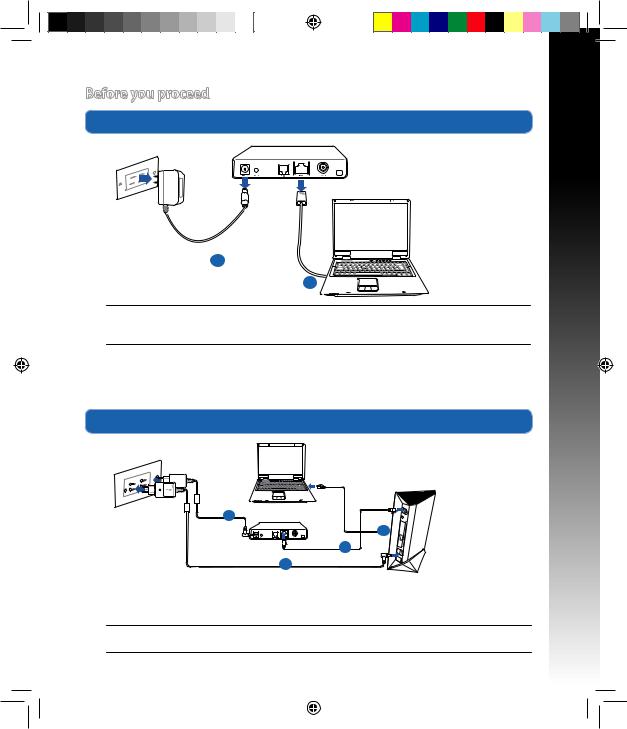
Before you proceed
1. Unplug and disconnect the wires/cables from your existing modem setup.
Modem
a
b
WARNING! Ensure that your cable/ADSL modem has been turned off for at least two minutes.
a:Unplug the AC adapter from the power outlet and disconnect it from your cable/ADSL modem.
b:Disconnect the network cable from your cable/ADSL modem.
2.Set up your wireless environment.
English
d
Modem
b




 c
c 

a
 DCIN
DCIN
a:Insert your wireless router’s AC adapter to the DC-In port and plug it to a power outlet.
b:Using the network cable, connect your computer to your wireless router’s LAN port.
IMPORTANT! Ensure that the WAN and LAN LEDs are blinking.
WEU7355_RT-N65U_QSG 14-09-18.ind7 7 |
|
|
6/19/12 5:22:47 PM |
|
|
||
|
|
|
|
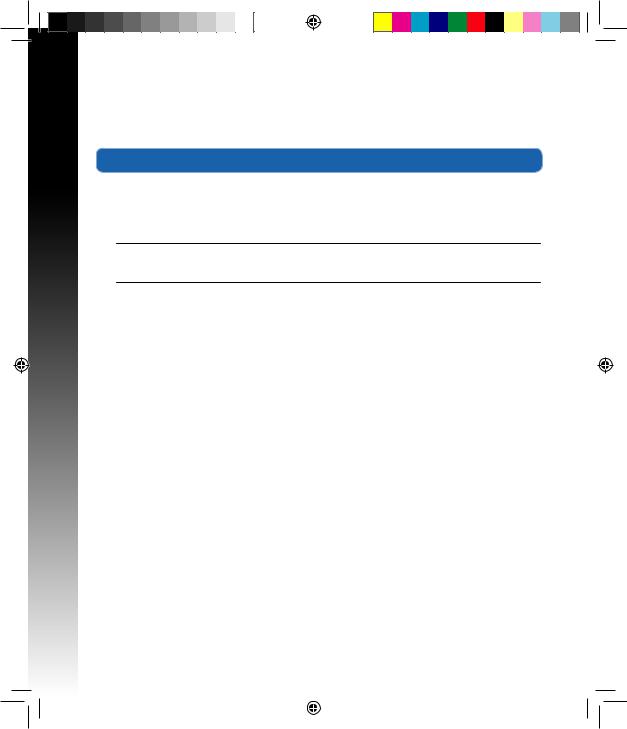
English
c:Using another network cable, connect your modem to your wireless router’s WAN port.
d:Insert your modem’s AC adapter to the DC-In port and plug it to a power outlet.
3.Disable some settings on your computer.
A.Disable the proxy server, if enabled.
B.Set the TCP/IP settings to automatically obtain an IP address.
C.Disable the dial-up connection, if enabled.
NOTE: For more details on disabling your computer settings, refer to Frequently Asked Questions (FAQs).
WEU7355_RT-N65U_QSG 14-09-18.ind8 8 |
|
|
6/19/12 5:22:47 PM |
|
|
||
|
|
|
|
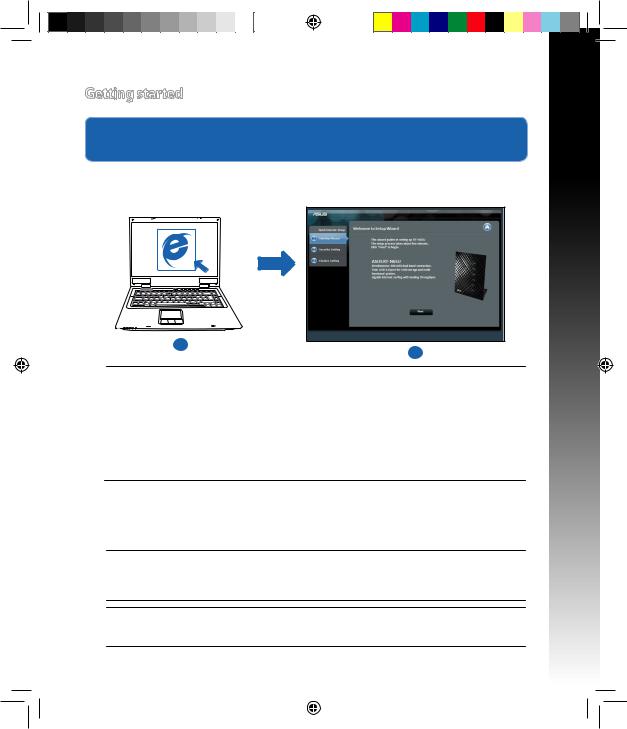
Getting started
1.Configure your wireless settings via the wireless router’s web graphics user interface (web GUI).
a:Launch your web browser such as Internet Explorer, Firefox, Google Chrome, or Safari.
English
a |
b |
|
NOTE: If QIS does not launch automatically, follow these steps to manually launch QIS:
•On your web browser, key in http://192.168.1.1 and run the Quick Internet Setup (QIS) Wizard again.
•Disable the proxy settings, dial-up connection, and set your TCP/IP settings to automatically obtain an IP address. For more details, refer to the FAQs section or use the Setup Wizard in the support CD for auto-diagnosis.
b:The wireless router’s Quick Internet Setup (QIS) feature automatically detects if your ISP connection type is Dynamic IP, PPPoE, PPTP, L2TP, and Static IP. Key in the necessary information for your connection type.
NOTE: The auto-detection of your ISP connection type takes place when you configure the wireless router for the first time or when your wireless router is reset to its default settings.
IMPORTANT! Obtain the necessary information about your Internet connection type from your Internet Service Provider (ISP).
WEU7355_RT-N65U_QSG 14-09-18.ind9 9 |
|
|
6/19/12 5:22:49 PM |
|
|
||
|
|
|
|
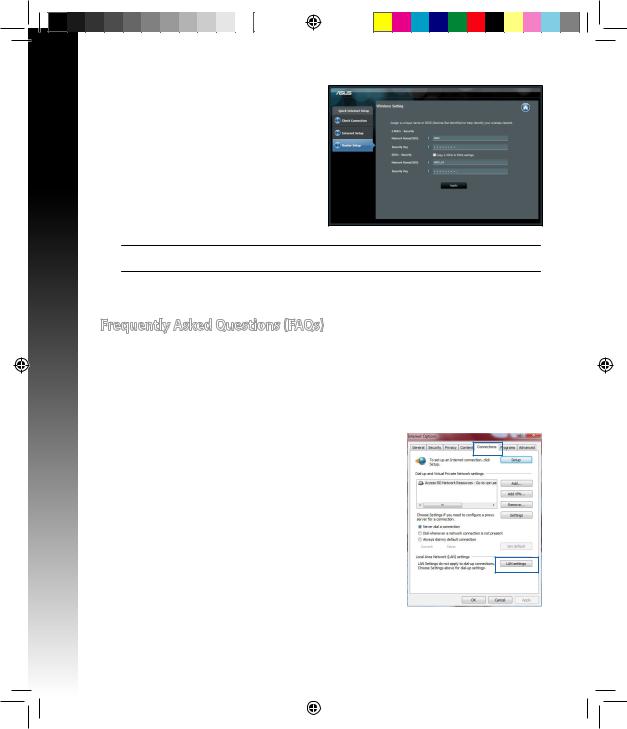
English
c:Assign the network name (SSID) and security key for your 2.4GHz and 5GHz wireless connection. Click Apply when done.
d:Your Internet and wireless settings are displayed. Click Next to continue.
e:Read the wireless network connection tutorial. When done, click Finish.
NOTE: You can assign a network name with up to 32 characters.
Frequently Asked Questions (FAQs)
After following the steps, I still cannot access the wireless router’s web graphics user interface (web GUI) to configure the wireless router settings.
A. Disable the proxy server, if enabled.
Windows® 7
1.Click Start > Internet Explorer to launch the web browser.
2.Click Tools > Internet options > Connections tab > LAN settings.
10
WEU7355_RT-N65U_QSG 14-09-18.ind10 10 |
|
|
6/19/12 5:22:51 PM |
|
|
||
|
|
|
|
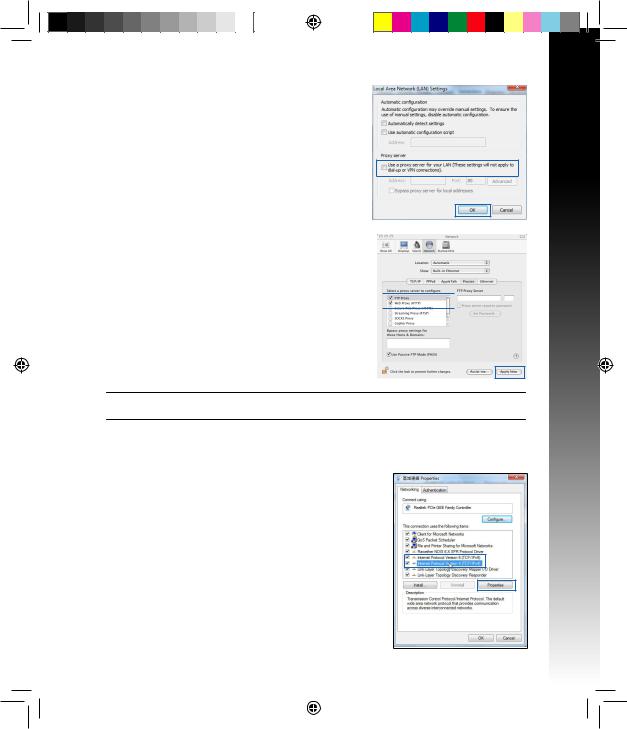
3.From the Local Area Network (LAN) Settings screen, untick Use a proxy server for your LAN.
4.Click OK when done.
MAC OS
1. From your Safari browser, click Safari > Preferences
> Advanced > Change Settings...
2.From the Network screen, deselect FTP Proxy and
Web Proxy (HTTP). 

3.Cllick Apply Now when done.
NOTE: Refer to your browser's help feature for details on disabling the proxy server.
B.Set the TCP/IP settings to automatically obtain an IP address.
Windows® 7
1.Click Start > Control Panel > Network and Internet > Network and Sharing Center > Manage network connections.
2.Select Internet Protocol Version 4 (TCP/IPv4), then click Properties.
English
11
WEU7355_RT-N65U_QSG 14-09-18.ind11 11 |
|
|
6/19/12 5:22:52 PM |
|
|
||
|
|
|
|
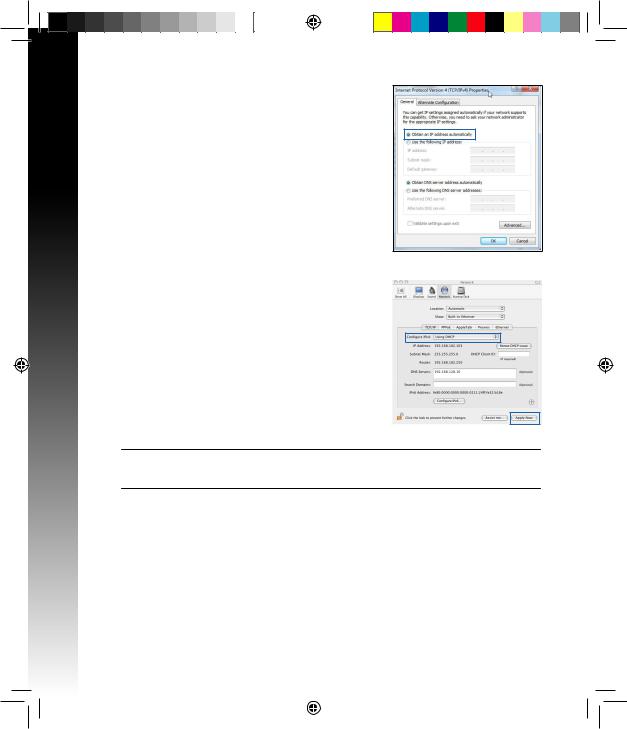
English
12
3.To obtain the iPv4 IP settings automatically, tick Obtain an IP address automatically.
4.Click OK when done.
MAC OS
1.Click the Apple icon  located on the top left of your screen.
located on the top left of your screen.
2. Click System Preferences > Network > |
Config- |
ure... |
|
3.From the TCP/IP tab, select Using DHCP in the Configure IPv4 dropdown list.
4.Cllick Apply Now when done.
NOTE: Refer to your operating system’s help and support feature for details on configuring your computer’s TCP/IP settings.
WEU7355_RT-N65U_QSG 14-09-18.ind12 12 |
|
|
6/19/12 5:22:54 PM |
|
|
||
|
|
|
|
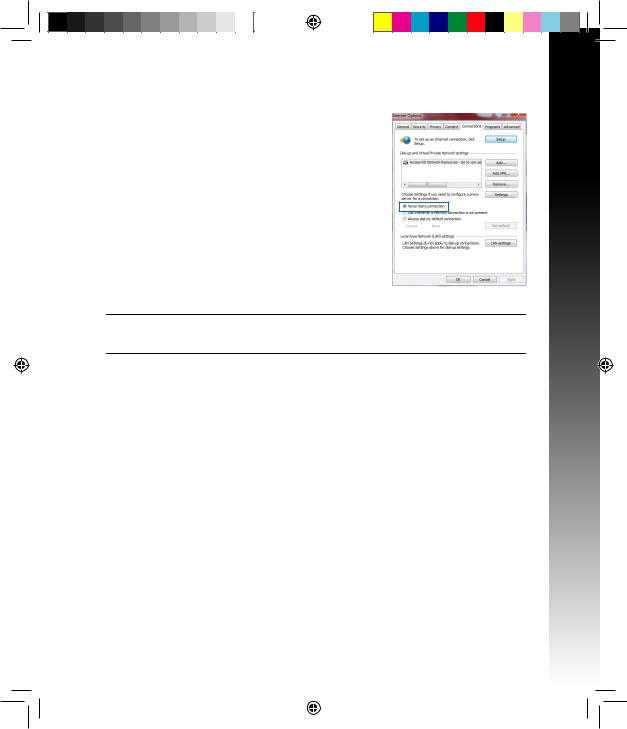
C. Disable the dial-up connection, if enabled.
Windows® 7
1.Click Start > Internet Explorer to launch the browser.
2.Click Tools > Internet options > Connections tab.
3.Tick Never dial a connection.
4.Click OK when done.
NOTE: Refer to your browser's help feature for details on disabling the dial-up connection settings.
D. Close all running web browsers.
The client cannot establish a wireless connection with the router.
Out of Range:
•Put the router closer to the wireless client.
•Try to change the channel settings.
English
Authentication:
•Use wired connection to connect to the router.
•Check the wireless security settings.
•Press the Reset button at the rear panel for more than five seconds.
13
WEU7355_RT-N65U_QSG 14-09-18.ind13 13 |
|
|
6/19/12 5:22:54 PM |
|
|
||
|
|
|
|
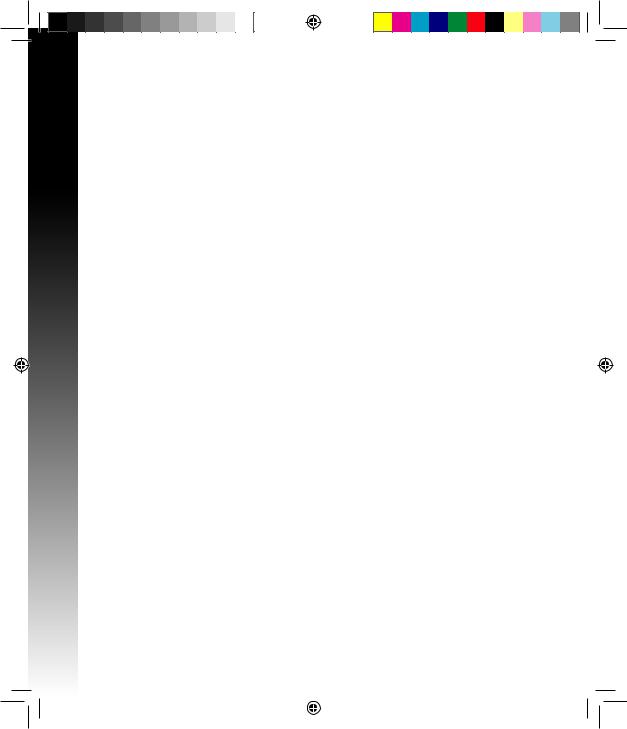
English
14
Cannot find the router:
•Press the Reset button at the rear panel for more than five seconds.
•Check the setting in the wireless adapter such as SSID and encryption settings.
Cannot access the Internet via wireless LAN adapter.
•Move the router closer to the wireless client.
•Check whether the wireless adapter is connected to the correct wireless router.
•Check whether the wireless channel in use conforms to the channels available in your country/area.
•Check the encryption settings.
•Check if the ADSL or Cable connection is correct.
•Retry using another Ethernet cable.
If the ADSL“LINK” light blinks continuously or stays off, Internet access is not possible - the Router is unable to establish a connection with the ADSL network.
•Ensure that all your cables are all properly connected .
•Disconnect the power cord from the ADSL or cable modem, wait a few minutes, then reconnect the cord.
•If the ADSL light continues to blink or stays OFF, contact your ADSL service provider.
Network name or encryption keys are forgotten.
•Try setting up the wired connection and configuring the wireless encryption again.
•Press the Reset button of the wireless router for more than five seconds.
•Factory default settings:
User name / Password: |
IP address: |
SSID: ASUS |
admin / admin |
192.168.1.1 |
|
WEU7355_RT-N65U_QSG 14-09-18.ind14 14 |
|
|
6/19/12 5:22:54 PM |
|
|
||
|
|
|
|
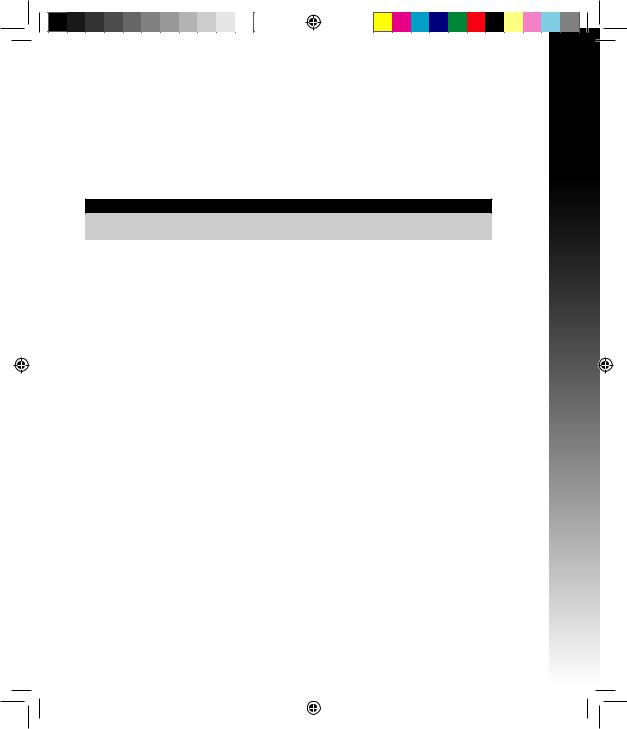
Where can I find more information about the wireless router?
•User Manual in the support CD
•Online FAQ site: http://support.asus.com/faq
•Technical Support site: http://support.asus.com/techserv
•Customer Hotline: Refer to the Support Hotline in this Quick Start Guide
SUPPORT HOTLINE
Area |
Hotline Number |
Support |
Availability |
|
|
Languages |
|
USA/ |
1-812-282-2787 |
English |
Mon. to Fri. |
Canada |
|
|
8:30-12:00am EST |
|
|
|
(5:30am-9:00pm PST) |
|
|
|
Sat. to Sun. |
|
|
|
9:00am-6:00pm EST |
|
|
|
(6:00am-3:00pm PST) |
Brazil |
4003 0988 (Capital) |
Portuguese |
Mon. to Fri. |
|
0800 880 0988 |
|
9:00am-18:00 |
|
(demais localidades) |
|
|
English
15
WEU7355_RT-N65U_QSG 14-09-18.ind15 15 |
|
|
6/19/12 5:22:55 PM |
|
|
||
|
|
|
|
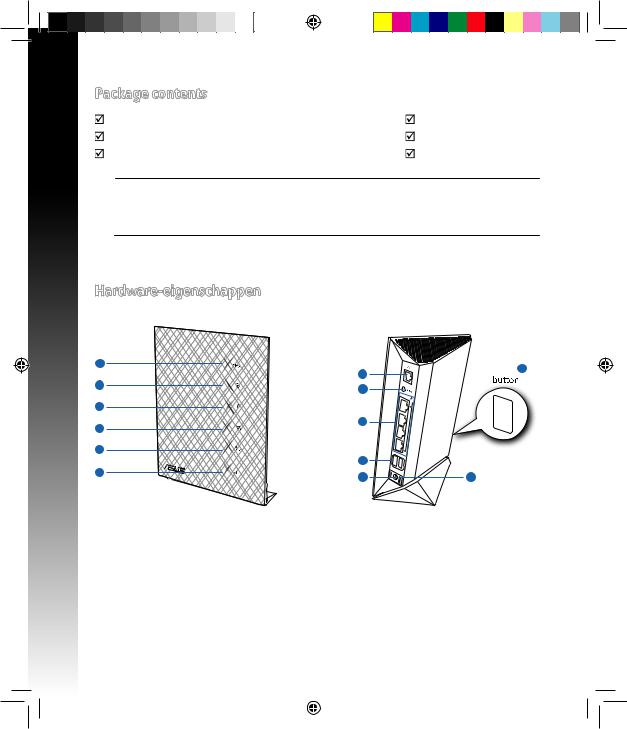
Nederlands
16
Package contents
RT-N65U |
Netwerkkabel |
Wisselstroomadapter |
Beknopte handleiding |
Ondersteuningscd (handleiding, hulpprogramma's) |
Garantiekaart |
OPMERKING:
als een van de items beschadigd is of ontbreekt, moet u contact opnemen met uw leverancier.
Hardware-eigenschappen
1 |
|
|
|
WPS 13 |
|
7 |
|
|
|
|
|
|
|
|
2 |
8 |
|
|
|
|
|
|
|
|
3 |
|
|
|
WPS |
|
9 |
|
|
|
4 |
|
|
|
|
|
|
|
|
|
5 |
|
|
|
|
|
10 |
|
|
|
6 |
11 |
DCIN |
ON/OFF |
12 |
|
|
1) |
USB LED |
6) |
Voedings-LED |
11) |
Voedingsaansluiting |
(DC-In) |
|||||
2) |
LAN LED |
7) |
WAN-poort (in- 12) |
Power switch |
|
|
|
|
ternet)* |
|
|
3) |
WAN LED |
8) |
Reset-knop |
13) |
WPS-knop |
4) |
5GHz LED |
9) |
LAN1 ~ 4 |
|
|
poorten* |
|
|
|||
|
|
|
|
|
|
5) |
2.4GHz LED |
10) |
USB 3.0-poorten |
|
|
WEU7355_RT-N65U_QSG 14-09-18.ind16 16 |
|
|
6/19/12 5:22:56 PM |
|
|
||
|
|
|
|
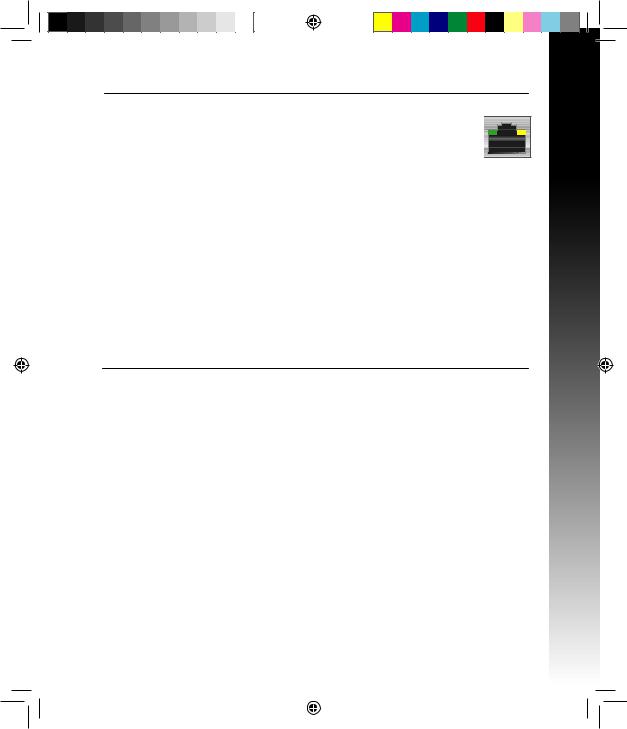
OPMERKINGEN:
•*Er zijn twee LED’s in de WANen LAN-poorten. De gele LED staat voor een Gigabit-verbinding. De groene LED staat voor een 10/100Mbpsverbinding.
•Extere USB-HDD/Flashdisk:
•De draadloze router werkt met de meeste USB-HDD’s/Flashdisks tot 2TB en ondersteunt lees-schrijftoegang voor FAT16, FAT32, EXT2, EXT3 en NTFS.
•Om de USB-disk veilig te verwijderen, start u de grafische webinterface (http://192.168.1.1). Klik vervolgens in de rechterbovenhoek van de pagina Network Map (Netwerkkaart) op het USB-pictogram en klik daarna op Eject USB 1 (USB 1 uitwerpen).
•Wanneer u de USB-schijf op de verkeerde manier verwijdert, kan dit uw gegevens beschadigen.
•De lijst van bestandssystemen en harde schijfpartities die de draadloze router ondersteunt, vindt u op http://event.asus.com/ networks/disksupport
•De lijst van printers die de draadloze router ondersteunen, vindt u op http://event.asus.com/networks/printersupport
Nederlands
17
WEU7355_RT-N65U_QSG 14-09-18.ind17 17 |
|
|
6/19/12 5:22:57 PM |
|
|
||
|
|
|
|
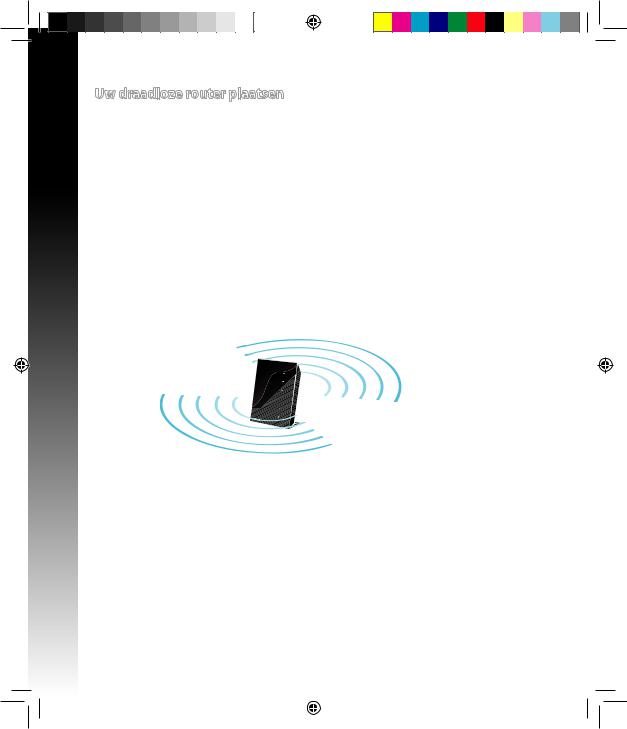
Nederlands
18
Uw draadloze router plaatsen
Voor de beste draadloze signaaltransmissie tussen de draadloze router en de netwerkapparaten die erop zijn aangesloten, moet u het volgende doen:
•Plaats de draadloze router in een centraal gebied voor een maximaal draadloos bereik voor de netwerkapparaten.
•Houd het apparaat uit de buurt van metalen obstakels en uit direct zonlicht.
•Houd het apparaat uit de buurt van 802.11g of 20MHz WiFi-apparaten alleen, 2.4GHz computerrandapparatuur, Bluetooth-apparten, draadloze telefoons, transformators, zware motoren, TL-lampen, magnetrons, koelkasten en andere industriële apparatuur om signaalverlies te voorkomen.
•Voor de beste dekking voor-naar-achter, moet u de draadloze router rechtop plaatsen.
•Voor de beste dekking omhoog-en omlaag, moet u de draadloze router schuin plaatsen.
•Voer altijd een update uit naar de nieuwste firmware. Bezoek de ASUS-website op http:// www.asus.com voor de nieuwst firmware-updates.
WEU7355_RT-N65U_QSG 14-09-18.ind18 18 |
|
|
6/19/12 5:22:58 PM |
|
|
||
|
|
|
|
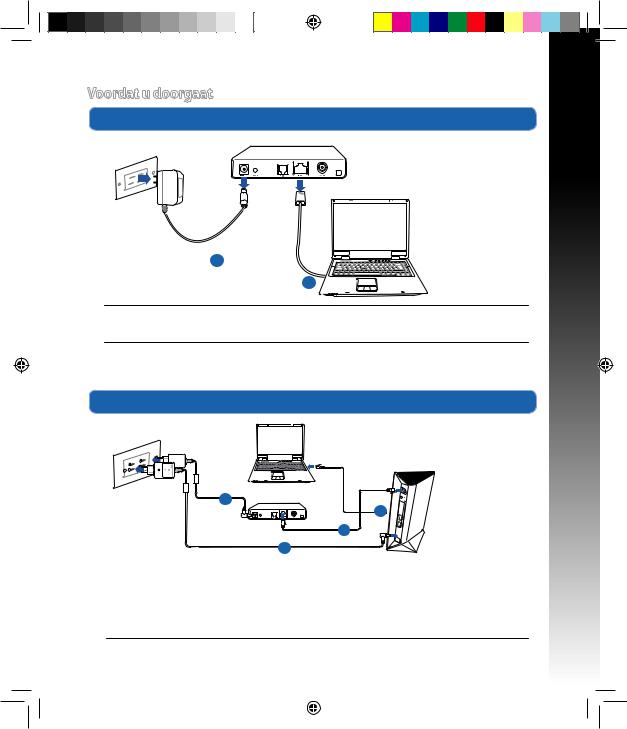
Voordat u doorgaat
1. Koppel de draden/kabels los van uw bestaande modeminstallatie
Modem
a
b
WAARSCHUWING! Zorg ervoor dat uw kabel/ADSL-modus minstens twee minuten is uitgeschakeld.
a:Koppel de wisselstroomadapter los van de voeding en an de kabel/ADSL-modem.
b:Koppel de netwerkkabel los van uw kabel/ADSL-modem.
2.Uw draadloze omgeving instellen.
Nederlands
d
Modem
b


 c
c 
 DCIN
DCIN
a
a:Stop de wisselstroomadapter van uw draadloze router in de gelijkstroomingang en sluit deze aan op een stopcontact.
b:Sluit uw computer met de netwerkkabel aan op de LAN-poort van uw draadloze router.
BELANGRIJK! Controleer of de WANen LAN-LED's knipperen.
19
WEU7355_RT-N65U_QSG 14-09-18.ind19 19 |
|
|
6/19/12 5:23:00 PM |
|
|
||
|
|
|
|
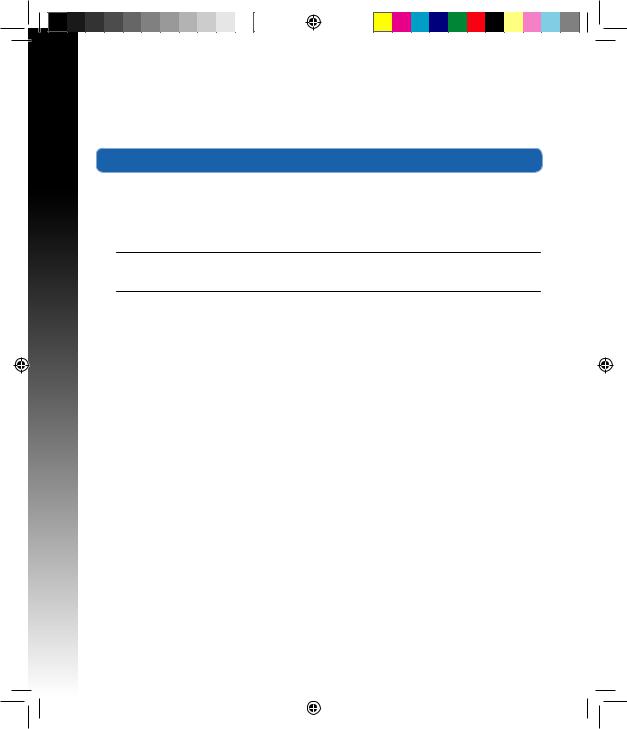
Nederlands
20
c:Sluit uw modem met een andere netwerkkabel aan op de WAN-poort van uw draadloze router.
d:Stop de wisselstroomadapter van uw modem in de gelijkstroomingang en sluit deze aan op een stopcontact.
3.Schakel enkele instellingen op uw computer uit.
A.Schakel de proxyserver uit indien deze is ingeschakeld.
B.De TCP/IP-instellingen instellen om automatisch een IP-adres te verkrijgen.
C.Schakel de inbelverbinding uit indien deze is ingeschakeld.
OPMERKING: Raadpleeg Veelgestelde vragen (FAQ’s) voor meer details over het uitschakelen van uw computerinstellingen.
WEU7355_RT-N65U_QSG 14-09-18.ind20 20 |
|
|
6/19/12 5:23:01 PM |
|
|
||
|
|
|
|
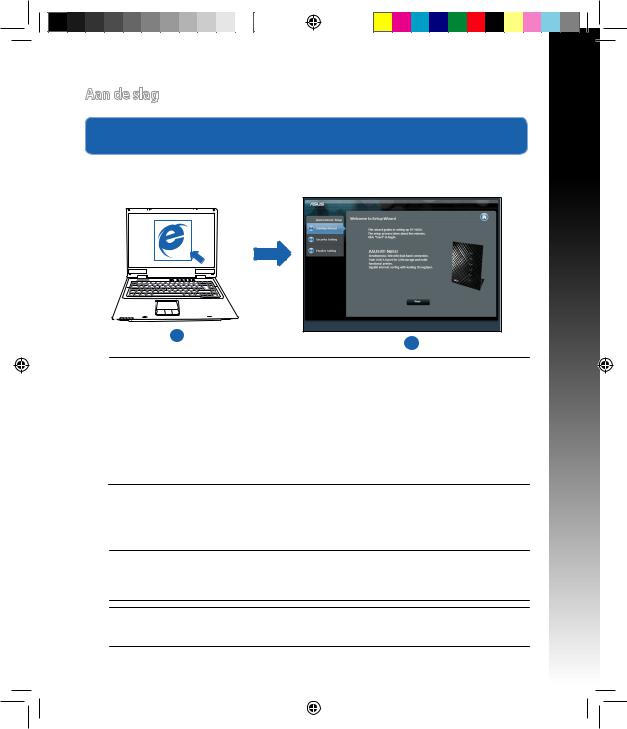
Aan de slag
1.Configureer uw draadloze instellingen via de grafische webgebruikersinterface (web GUI).
a:Start uw webbrowser, zoals Internet Explorer,Firefox, Google Chrome of Safari
Nederlands
a |
b |
|
OPMERKING: Als QIS niet automatisch wordt gestart, moet u deze stappen volgen om QIS handmatig te starten:
•Voer http://192.168.1.1 in uw webbrowser in en start de QIS-wizard (Quick Internet Setup) opnieuw op.
•Schakel de proxy-instellingen en de inbelverbinding uit en stel uw TCP/IPinstellingen in om automatisch een IP-adres te verkrijgen. Raadpleeg de sectie Veelgestelde vragen of gebruik de installatiewizard op de ondersteunings-cd voor een autodiagnose.
b:De QIS-functie (Quick Internet Setup) detecteert automatisch of uw ISP-verbinding- stype Dynamic IP (Dynamisch IP), PPPoE, PPTP, L2TP en Static IP (Statisch IP) is. Voer de benodigde informatie in voor uw verbindingstype.
OPMERKING: De automatische detectie van uw ISP-verbindingstype vindt plaats wanneer u de draadloze router voor de eerste keer configureert of wanneer uw draadloze router opnieuw wordt ingesteld naar de standaardinstellingen.
BELANGRIJK! Vraag uw Internet-provider (ISP) naar de benodigde informatie over uw internetverbindingstype.
21
WEU7355_RT-N65U_QSG 14-09-18.ind21 21 |
|
|
6/19/12 5:23:03 PM |
|
|
||
|
|
|
|
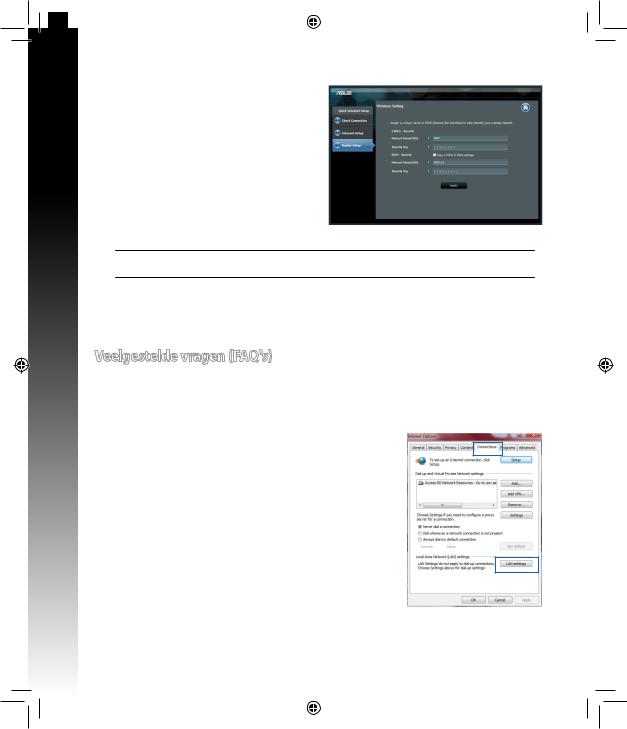
|
|
|
|
|
|
|
|
|
|
|
|
|
|
|
|
|
|
|
|
|
|
|
|
|
|
|
|
|
|
|
|
|
|
|
|
|
|
|
|
|
|
|
|
|
|
|
|
|
|
|
|
|
|
|
|
|
|
|
|
|
|
|
|
|
|
|
|
|
|
|
|
|
|
|
|
|
|
|
|
|
Nederlands |
c: |
Wijs de netwerknaam (SSID) en de beveil- |
|
|
|
|
|
|
|
|
|
|
|
|
||||||||||||
|
|
|
|
|
|
|
|
|
|
|
|
|||||||||||||||
e: |
Toont de zelfstudie voor de draadloze |
|
|
|
|
|
|
|
|
|
|
|
|
|||||||||||||
|
|
|
igingscode toe voor uw 2.4GHz en 5GHz |
|
|
|
|
|
|
|
|
|
|
|
|
|||||||||||
|
|
|
draadloze verbinding. Klik op Apply |
|
|
|
|
|
|
|
|
|
|
|
|
|||||||||||
|
|
|
(Toepassen) wanneer u klaar bent. |
|
|
|
|
|
|
|
|
|
|
|
|
|||||||||||
|
|
d: Uw interneten draadloze instellingen |
|
|
|
|
|
|
|
|
|
|
|
|
||||||||||||
|
|
|
worden |
|
|
|
|
|
|
|
|
|
|
|
|
|||||||||||
|
|
|
weergegeven. Klik op Next (Volgende) |
|
|
|
|
|
|
|
|
|
|
|
|
|||||||||||
|
|
|
om door te gaan. |
|
|
|
|
|
|
|
|
|
|
|
|
|||||||||||
|
|
|
netwerkverbinding. Klik op Finish |
|
|
|
|
|
|
|
|
|
|
|
|
|||||||||||
|
|
|
(Voltooien) wanneer u klaar bent. |
|
|
|
|
|
|
|
|
|
|
|
|
|||||||||||
|
|
|
OPMERKING: U kunt een netwerknaam van maximaal 32 tekens toewijzen. |
|
|
|||||||||||||||||||||
Veelgestelde vragen (FAQ's)
Nadat ik de stappen heb gevolgd, krijg ik nog steeds geen toegang tot de grafische webinterface (Web GUI) van de draadloze router om deze in te stellen.
A. Schakel de proxyserver uit indien deze is ingeschakeld.
Windows® 7
1.Klik op Start > Internet Explorer om de webbrowser te starten.
2.Klik op Tools (Extra) > Internet options (Internetopties) >tabblad Connections (Verbindingen) > LAN settings (LAN-instellingen).
22
WEU7355_RT-N65U_QSG 14-09-18.ind22 22 |
|
|
6/19/12 5:23:05 PM |
|
|
||
|
|
|
|
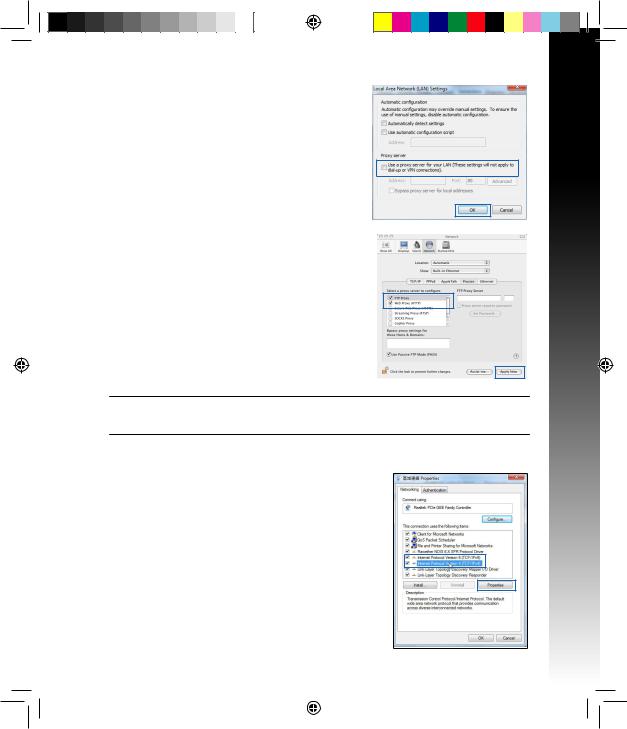
3.Schakel in het scherm LAN-instellingen het selectievakje Use a proxy server for your LAN (Een proxyserver voor het LAN-netwerk gebruiken) uit.
4.Klik op OK wanneer u klaar bent.
Nederlands
MAC OS
1.Klik in de menubalk op Safari > Preferences...
(Systeemvoorkeuren...) > tabblad Advanced (Geavanceerd)> Change Settings...(Wijzig instellingen...)
2.Schakel in de lijst van protocollen FTP Proxy (FTPproxy) en Web Proxy (HTTPS) (Webproxy (HTTPS)) uit.
3.Klik op Apply Now (Schrijf nu in) wanneer u klaar bent.
OPMERKING: Raadpleeg de Help-functie van uw browser voor meer informatie over het uitschakelen van de proxyserver.
B. De TCP/IP-instellingen instellen om automatisch een IP-adres te verkrijgen.
Windows® 7
1.Klik op Start > Control Panel (Configuratiescherm) > Network and Internet (Netwerk en internet) > Network and Sharing Center (Netwerkcentrum) >
Manage network connections (Netwerkverbindingen beheren).
2. Selecteer Internet Protocol Version 4 (TCP/IPv4) (Internet Protocol Versie 4 (TCP/IPv4)) en klik vervolgens op Properties (Eigenschappen).
23
WEU7355_RT-N65U_QSG 14-09-18.ind23 23 |
|
|
6/19/12 5:23:07 PM |
|
|
||
|
|
|
|
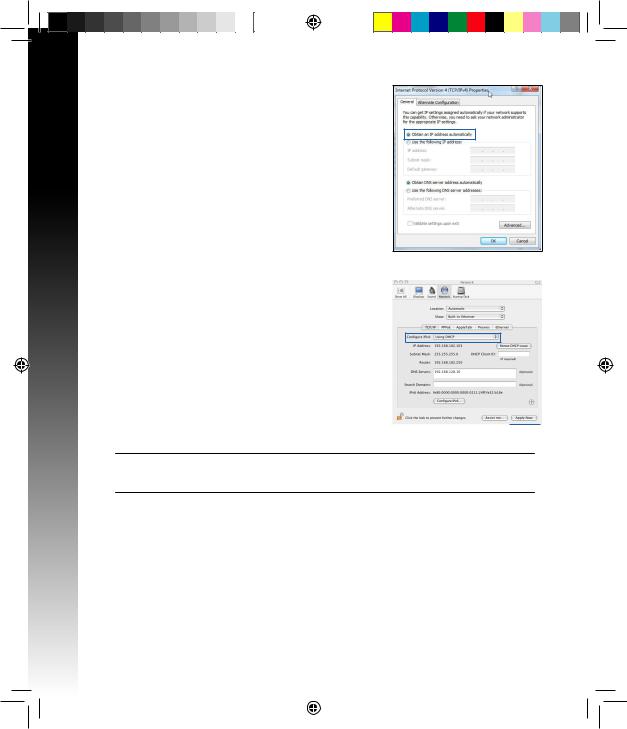
Nederlands
3.Om de iPv4 IP-instellingen automatiscch te verkrijgen, schakelt u het selectievakje Obtain an IP address automatically (Automatisch een IP-adres verkrijgen) in.
4.Klik op OK wanneer u klaar bent.
MAC OS
1.Klik bovenaan links op het scherm op het Apple-picto- gram  .
.
2.Klik opSystem Preferences (Systeemvoorkeuren) > Network (Netwerk) > Configure ... (Configureer ...)
3.Selecteer op het tabblad TCP/IP de optie Using DHCP (DHCP gebruiken) in het veld Configure IPv4 (Configureer IPv4).
4.Klik op Apply Now (Schrijf nu in) wanneer u klaar
bent. 
OPMERKING: Raadpleeg de helpen ondersteuningsfunctie van uw besturingssysteem voor details over het configureren van de TCP/IP-instellingen van uw computer.
24
WEU7355_RT-N65U_QSG 14-09-18.ind24 24 |
|
|
6/19/12 5:23:08 PM |
|
|
||
|
|
|
|
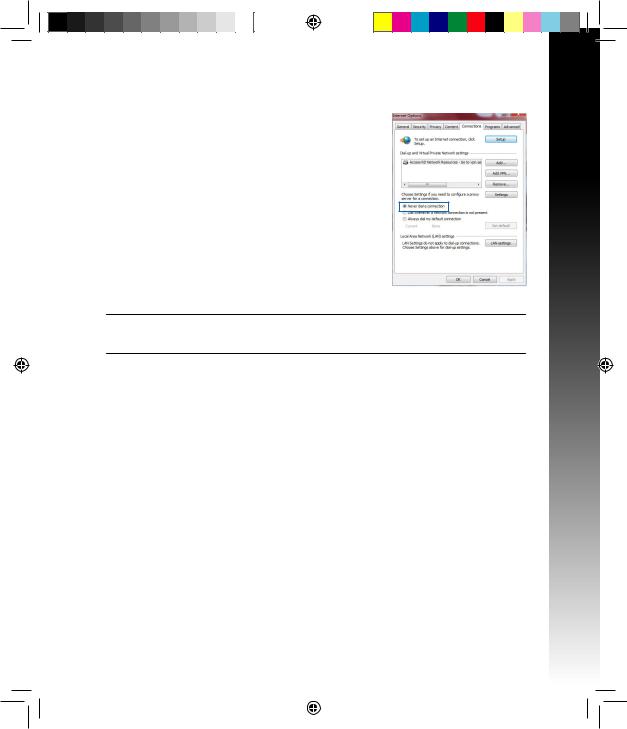
C. Schakel de inbelverbinding uit indien deze is ingeschakeld.
Windows® 7
1.Klik op Start > Internet Explorer om de webbrowser te starten.
2.Klik op Tools (Extra) > Internet options (Internetopties) > tabblad Connections (Verbindingen).
3.Tik op Never dial a connection (Nooit een verbinding kiezen).
4.Klik op OK wanneer u klaar bent.
OPMERKING: Raadpleeg de Help-functie van uw browser voor meer informatie over het uitschakelen van de instellingen voor de inbelverbinding.
D. Sluit alle actieve webbrowsers.
De client kan geen draadloze verbinding maken met de router.
Buiten bereik:
•Plaats de router dichter bij de draadloze client.
•Probeer de kanaalinstellingen te wijzigen.
Verificatie:
•Gebruik een bekabelde verbinding om de router te verbinden.
•Controleer de draadloze beveiligingsinstellingen.
•Houd de Reset-knop op het achterpaneel langer dan vijf seconden ingedrukt.
Nederlands
25
WEU7355_RT-N65U_QSG 14-09-18.ind25 25 |
|
|
6/19/12 5:23:09 PM |
|
|
||
|
|
|
|
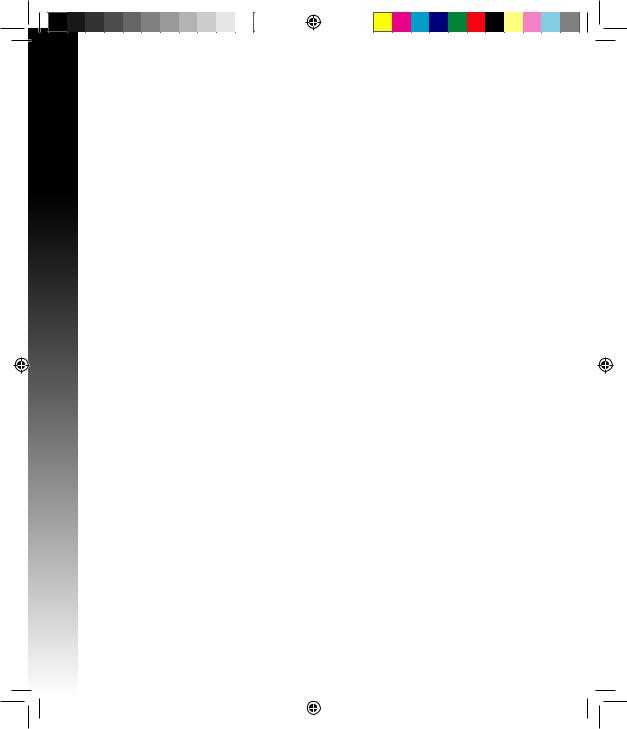
Nederlands
Kan de router niet vinden:
•Houd de Reset-knop op het achterpaneel langer dan vijf seconden ingedrukt.
•Controleer de instelling van de draadloze adapter, zoals de SSIDen coderingsinstellingen.
Kan geen toegang krijgen tot het internet via de draadloze
LAN-adapter.
•Plaats de router dichter bij de draadloze client.
•Controleer of de draadloze adapter verbonden is met de correcte draadloze router.
•Controleer of het draadloze kanaal dat wordt gebruikt, overeenstemt met de kanalen die beschikbaar zijn in uw land/regio.
•Controleer de codeerinstellingen.
•Controleer of de ADSLof kabelverbinding correct is.
•Probeer het opnieuw met een andere ethernetkabel.
Als het "LINK"-lampje van de ADSL blijft knipperen of uit blijft, is er geen internettoegang mogelijk. De router kan geen verbinding maken met het ADSL-netwerk.
•Controleer of al uw kabels correct zijn aangesloten.
•Koppel de voedingskabel van de ADSLof kabelmodem los, wacht enkele minuten en sluit de kabel vervolgens opnieuw aan.
•Als het ADSL-lampje blijft knipperen of UIT blijft, moet u contact opnemen met uw ADSL-serviceprovider.
Ik ben mijn netwerknaam of beveiligingssleutels vergeten.
•Probeer de bekabelde verbinding tot stand te brengen en configureer de coderingsinstellingen opnieuw.
•Houd de Reset-knop gedurende meer dan vijf seconden ingedrukt om het systeem opnieuw in te stellen of terug te zetten naar de standaard fabriekswaarden.
•Standaard fabrieksinstellingen:
Gebruikersnaam/ |
IP adres: |
SSID: ASUS |
wachtwoord: |
192.168.1.1 |
|
admin / admin |
|
|
26
WEU7355_RT-N65U_QSG 14-09-18.ind26 26 |
|
|
6/19/12 5:23:09 PM |
|
|
||
|
|
|
|
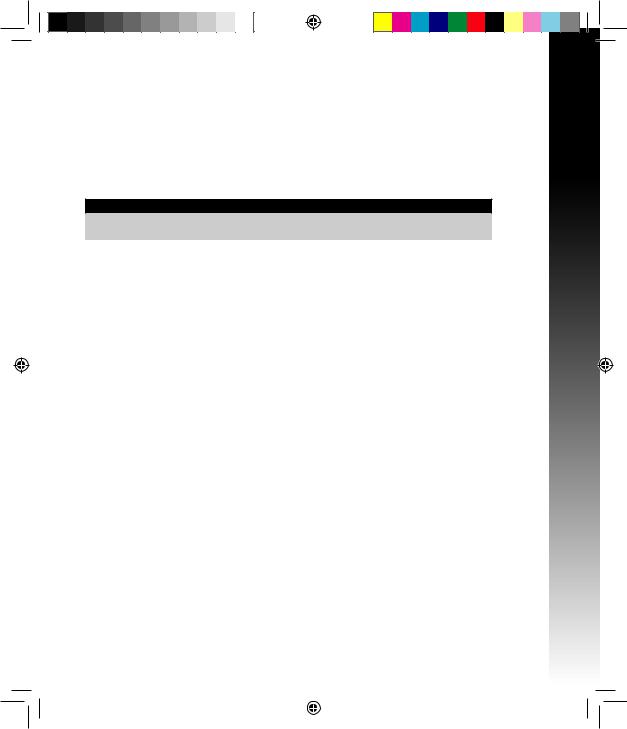
Waar kan ik meer informatie vinden over de draadloze router?
•Handleiding op ondersteunings-cd
•Online site voor veelgestelde vragen (FAQ): http://support.asus.com/faq
•Site voor technische ondersteuning: http://support.asus.com/techserv
•Hotline klantendienst: raadpleeg de nummers voor de ondersteuningshotline in de Aanvullende handleiding
SUPPORT HOTLINE
Area |
Hotline Number |
Support |
Availability |
|
|
Languages |
|
USA/ |
1-812-282-2787 |
English |
Mon. to Fri. |
Canada |
|
|
8:30-12:00am EST |
|
|
|
(5:30am-9:00pm PST) |
|
|
|
Sat. to Sun. |
|
|
|
9:00am-6:00pm EST |
|
|
|
(6:00am-3:00pm PST) |
Brazil |
4003 0988 (Capital) |
Portuguese |
Mon. to Fri. |
|
0800 880 0988 |
|
9:00am-18:00 |
|
(demais localidades) |
|
|
Nederlands
27
WEU7355_RT-N65U_QSG 14-09-18.ind27 27 |
|
|
6/19/12 5:23:10 PM |
|
|
||
|
|
|
|
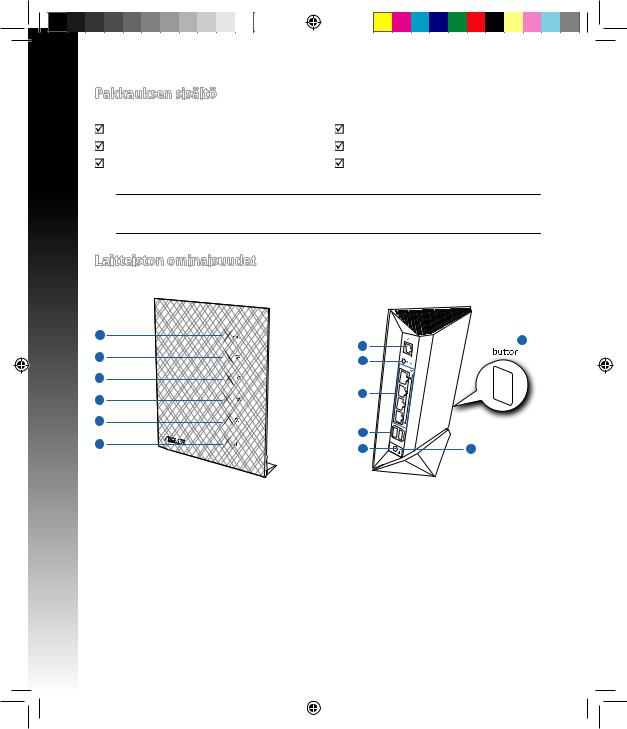
Suomi
Pakkauksen sisältö
RT-N66U |
Verkkolaite |
Verkkokaapeli |
Pikaopas |
Tuki-CD (käyttöopas, apuohjelmat) |
Takuukortti |
HUOMAA: Jos jokin nimike puuttuu tai on vahingoittunut, ota yhteys jälleenmyyjään.
Laitteiston ominaisuudet
1
2
3
4
5
6
7
8
9
10
11

 DCIN
DCIN
 ON/OFF
ON/OFF
WPS 13
WPS
12
1)USB LED -valo 6)
2)LAN LED -valo 7)
3)WAN LED -valo 8)
4) |
5 GHz LED |
9) |
|
-valo |
|||
|
|
||
5) |
2,4 GHz LED |
10) |
|
-valo |
|||
|
|
Virran LED-valo 11) |
Virta (DC-In) -portti |
WAN (internet) 12) |
Virtakytkin |
-portti* |
|
Nollauspainike 13) |
WPS-painike |
LAN-portit 1–4* |
|
USB 3.0 -portit* |
|
28
WEU7355_RT-N65U_QSG 14-09-18.ind28 28 |
|
|
6/19/12 5:23:12 PM |
|
|
||
|
|
|
|
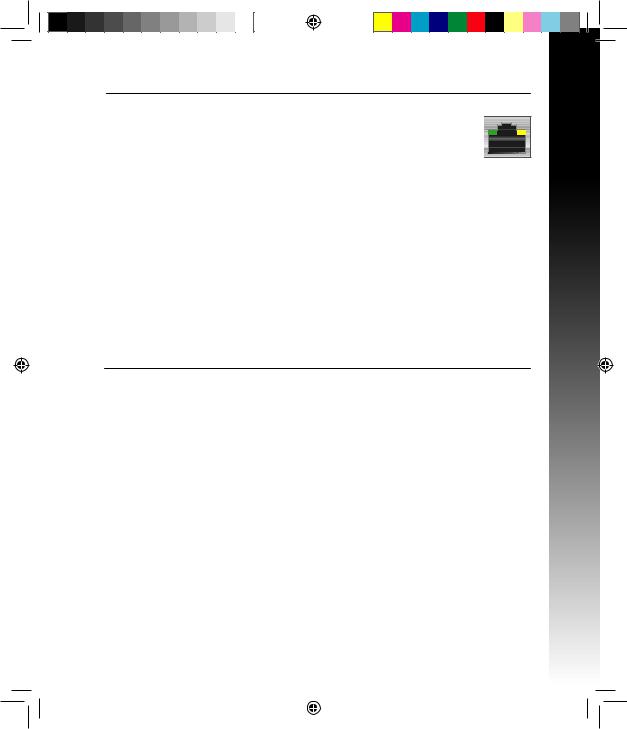
HUOMAA:
•*LANja WAN-porteissa on kaksi LED-merkkivaloa. Keltainen LED tarkoittaa Gigabitin yhteyttä. Vihreä LED tarkoittaa 10/100 Mbps yhteyttä.
•Ulkoinen USB-kovalevy/-muistitikku:
•Langaton reititin toimii useimpien USB-kovalevyjen/-muistitikkujen kanssa 2TB asti ja tukee FAT16-, FAT32-, EXT2-, EXT3ja NTFS-tiedostojärjestelmiä (luku ja kirjoitus).
•Poista USB-laite turvallisesti käynnistämällä WebGUI (http://192.168.1.1), ja napsauta sitten Network Map -sivun oikeassa yläreunassa olevaa USBkuvaketta ja sitten kohtaa Eject USB 1.
•USB-laitteen poistaminen väärin voi vaurioittaa sillä olevia tietoja.
•Luettelo langattoman reitittimen tukemista tiedostojärjestelmistä ja kovalevypartitioista on osoitteessa http://event.asus.com/networks/ disksupport
•Luettelo langattoman reitittimen tukemista tulostimista on osoitteessa http:// event.asus.com/networks/printersupport
Suomi
29
WEU7355_RT-N65U_QSG 14-09-18.ind29 29 |
|
|
6/19/12 5:23:13 PM |
|
|
||
|
|
|
|
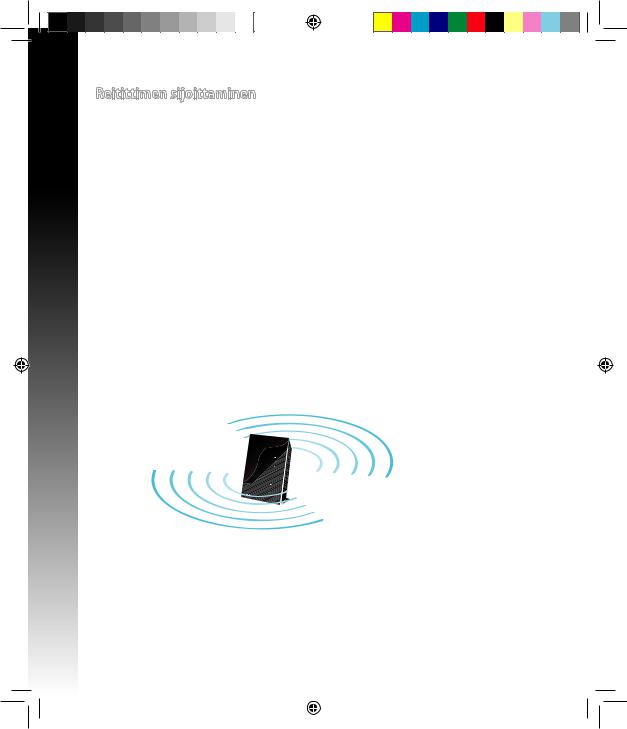
Suomi
30
Reitittimen sijoittaminen
Varmistaaksesi parhaan signaalin lähetyksen langattoman reitittimen ja siihen liitettyjen verkkolaitteiden välillä, tarkista, että:
•Asetat langattoman reitittimen keskelle aluetta saadaksesi maksimipeittoalueen verkkolaitteille.
•Pidät laitteen vapaana metalliesteistä ja poissa suorasta auringonpaisteesta.
•Pidät laiteen etäällä 802.11g:n tai 20 MHz:in vain Wi-Fi -laitteista, 2,4 GHz:in tietokoneen oheislaitteista, Bluetooth-laitteista, langattomista puhelimista, muuntajista, raskaista moottoreista, loistelampuista, mikroaaltouuneista, jääkaapeista ja muista teollisista laitteista estääksesi signaalin häiriöt tai menetyksen.
•Parhaan edestä-taakse-kattavuuden varmistamiseksi aseta reititin pystyasentoon.
•Parhaan ylhäältä-alas-kattavuuden varmistamiseksi aseta reititin kaltevaan asentoon.
•Päivität aina uusimman laiteohjelmiston. Hae viimeisimmät laitteistopäivitykset ASUS-web-sivustolta osoitteesta http://www.asus.com.
WEU7355_RT-N65U_QSG 14-09-18.ind30 30 |
|
|
6/19/12 5:23:14 PM |
|
|
||
|
|
|
|
